Görsellerine mistik ve dramatik bir hava mı katmak istiyorsun? Sis efekti eklemek, çekimine tamamen yeni bir boyut kazandırabilir. Color Efex Pro 4 ile bu efekti hedefli ve yaratıcı bir şekilde kullanma imkanına sahipsin. Bu eğitimde, fotoğraflarına etkili bir sis efekti eklemek için adım adım nasıl yapacağını göstereceğim.
En Önemli Bulgu
- Sis efekti, motivinin hatlarını bulanıklaştırabilir ve daha yumuşak bir görüntü kompozisyonu yaratabilir.
- İstediğin görünümü elde etmek için ayarlayabileceğin farklı yoğunluk ve tonlar var.
- Doğru ayarlarla solgun, rüya gibi bir görünüm ya da daha güçlü bir sis efekti elde edebilirsin.
Adım Adım Kılavuz
Öncelikle, sis efekti eklemek istediğin resmi Color Efex Pro 4'te açmalısın. "Fog" olarak da adlandırılan sis seçeneğini seç.
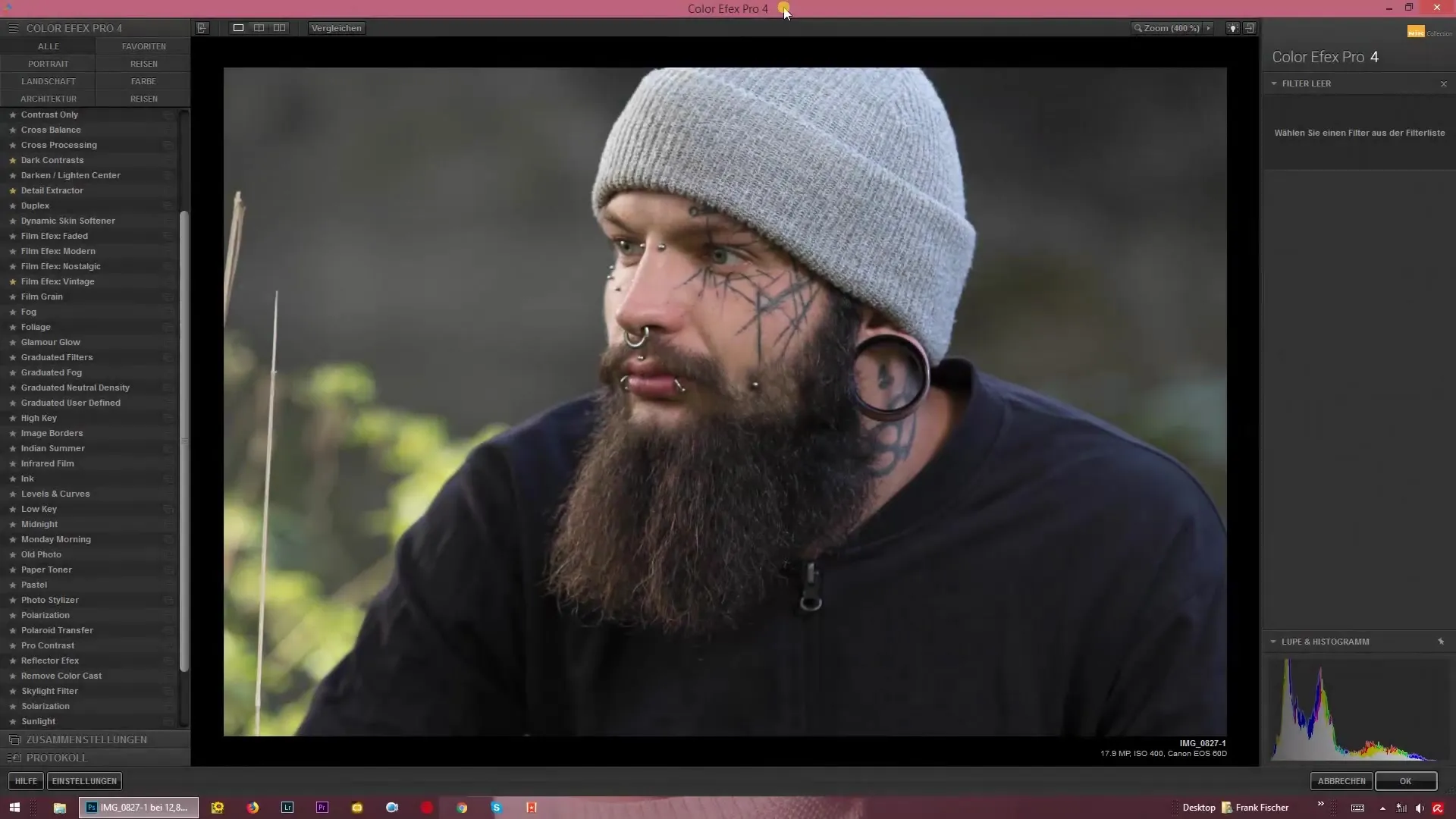
Sonraki adımda, sisin yoğunluğunu ayarlayabilirsin. Varsayılan ayar %50'dir. Yoğunluğu artırdıkça sis daha belirgin hale gelir ve hatların bulanıklaşır.
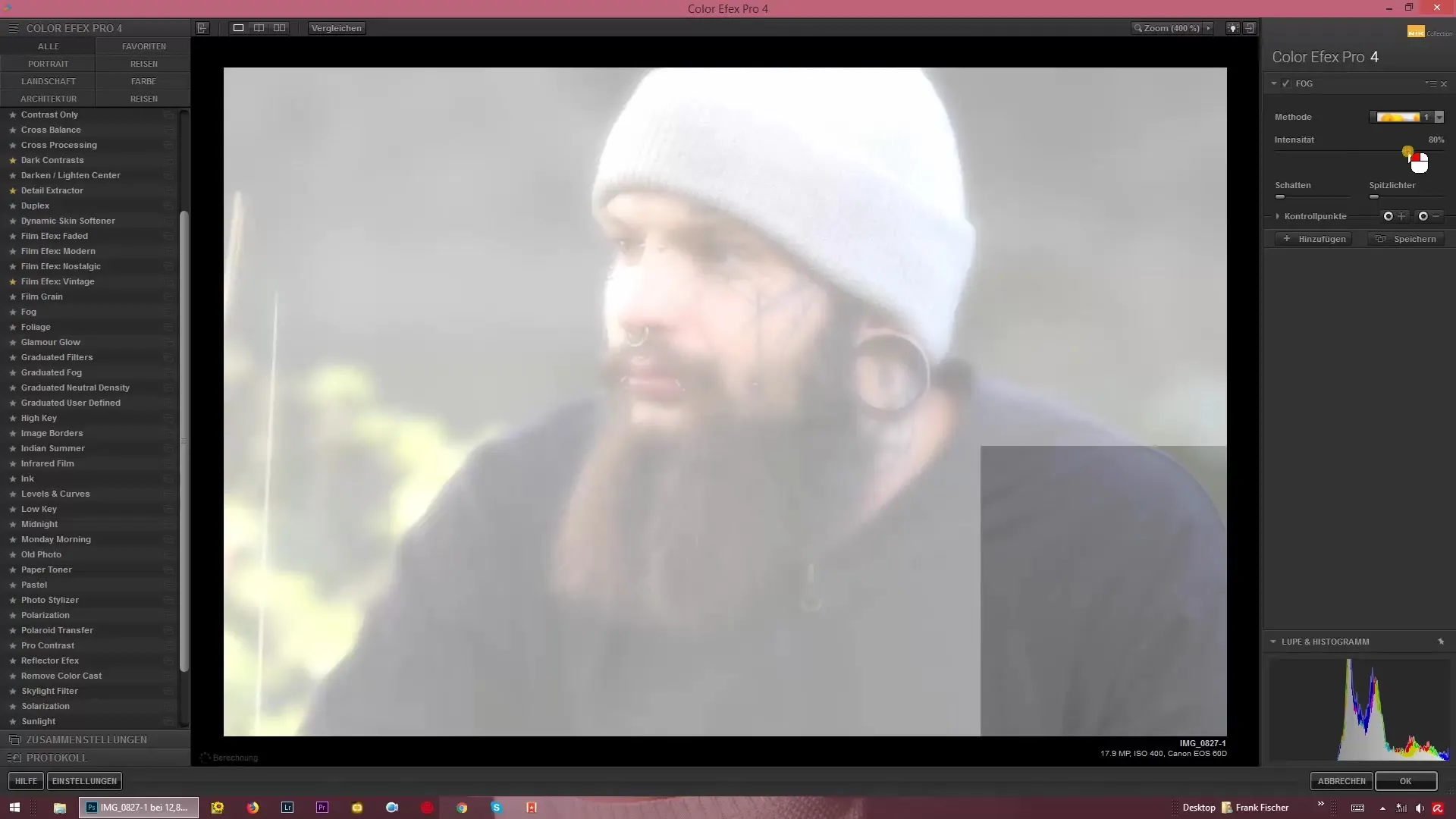
Yoğunluğu ayarlarken değişimleri gözlemle. Daha yüksek bir değerle görüntü aşırı derecede yumuşak hale gelir ve bu, çekimin algısını önemli ölçüde etkiler.
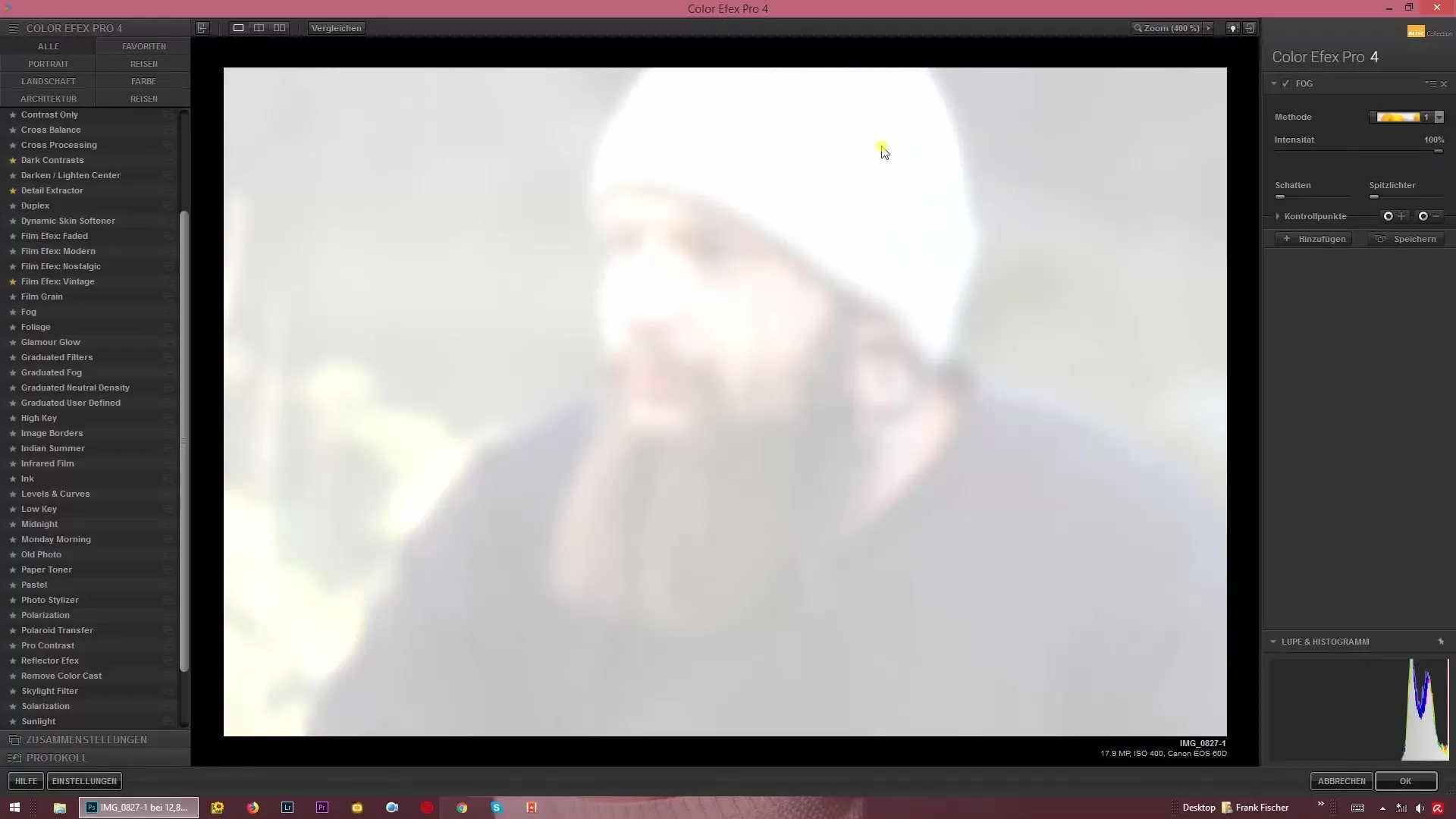
Bu efekti Color Efex Pro 4 üzerinden gerçekleştirmeni önerme sebebim, Photoshop'taki basit bir beyaz renk yüzeyi ile kıyaslandığında büyük bir fark oluşmasıdır. Photoshop'ta sadece resmine düz bir yüzey koyarken, sis efekti burada yumuşak ve geçişli bir doku yaratır.
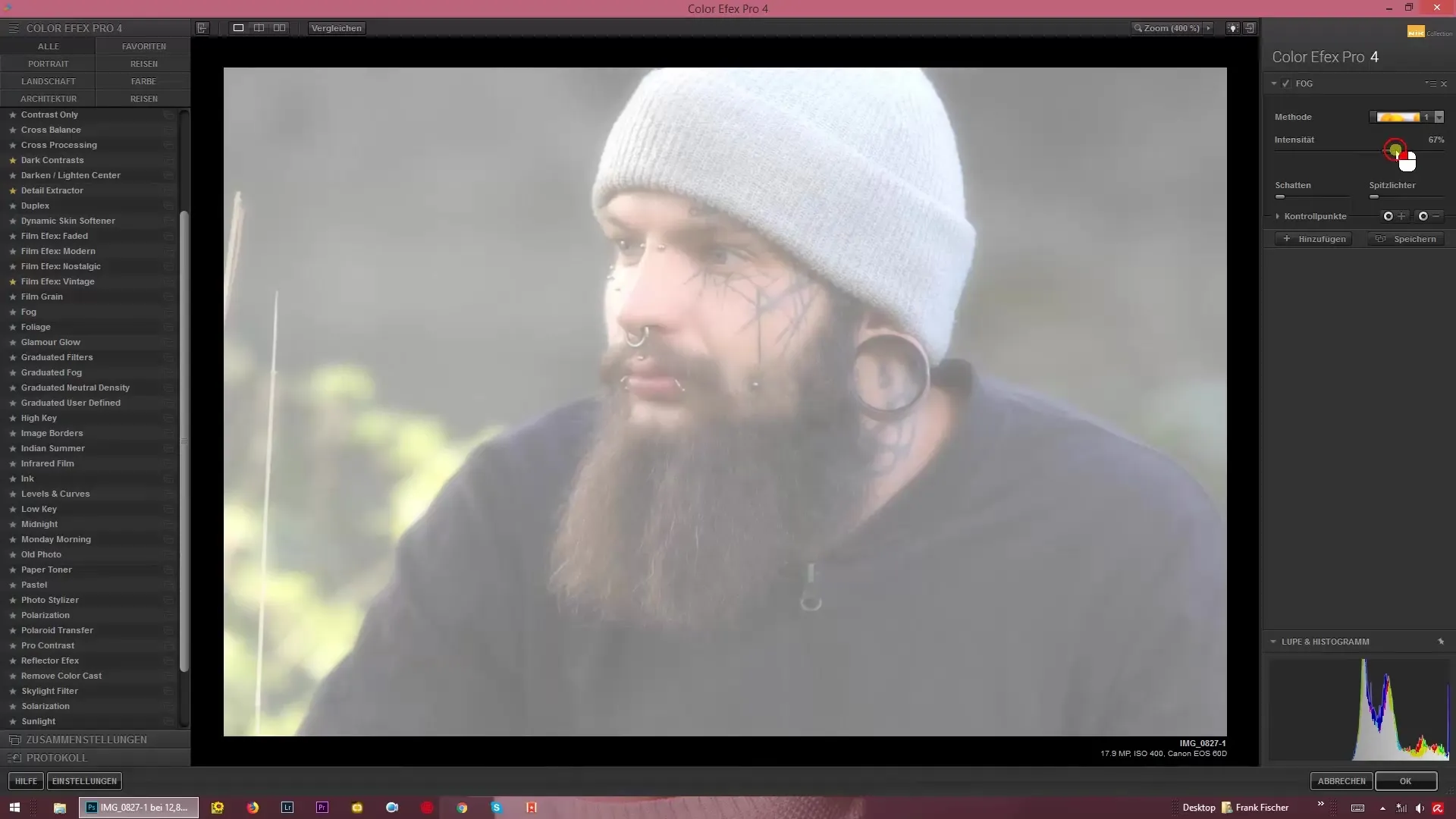
Eğer sisi sade bir şekilde uygularsan, resme ilginç bir derinlik katan hoş bir gri parıltı elde edersin, bu da resmin aşırı yüklenmesini engeller.
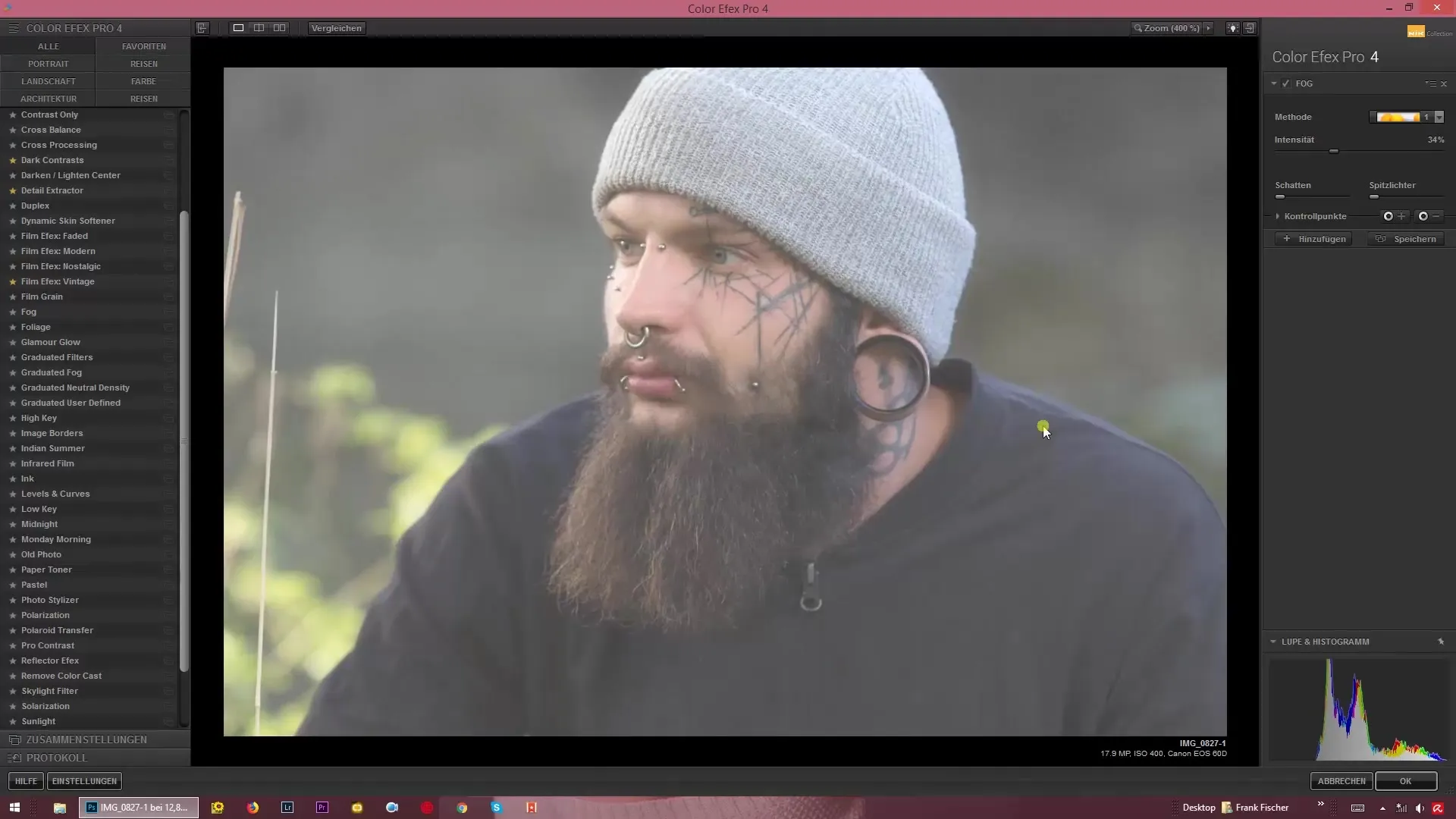
Daha belirgin bir sis efekti yaratmak istiyorsan, bunu ağaçların arka planda bulunduğu manzara alanlarında araba sürerken gibi özel fotoğraf anları için de kullanabilirsin. Sis, bu detayları bulanıklaştırır ve çekime belirli bir dinamizm kazandırır.

Sis efekti uygulamanın farklı yöntemleri vardır. İstediğin görünümü elde etmek için resmin üzerine gri bir katman ekleyebilirsin.
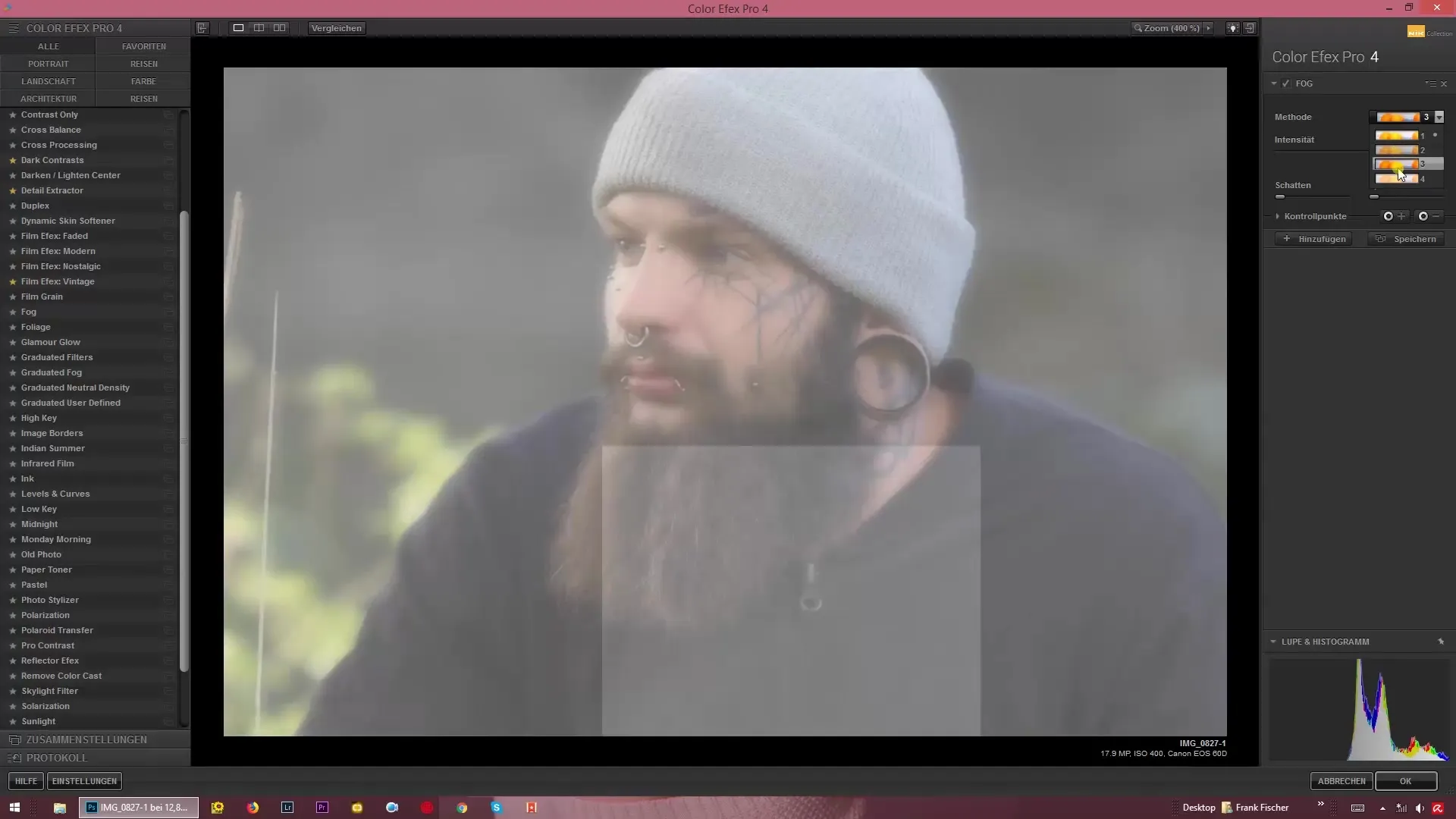
Kullanılabilir ayarlarla denemeler yapmak gerçekten faydalıdır. Efekti ihtiyaçlarına uyacak şekilde ayarlamak için farklı seçenekler arasında seçim yapabilirsin. İlk yöntem, motivin etrafında yumuşak bir parıltı oluştururken, ikinci yöntemle yoğunluğu daha da artırabilirsin.
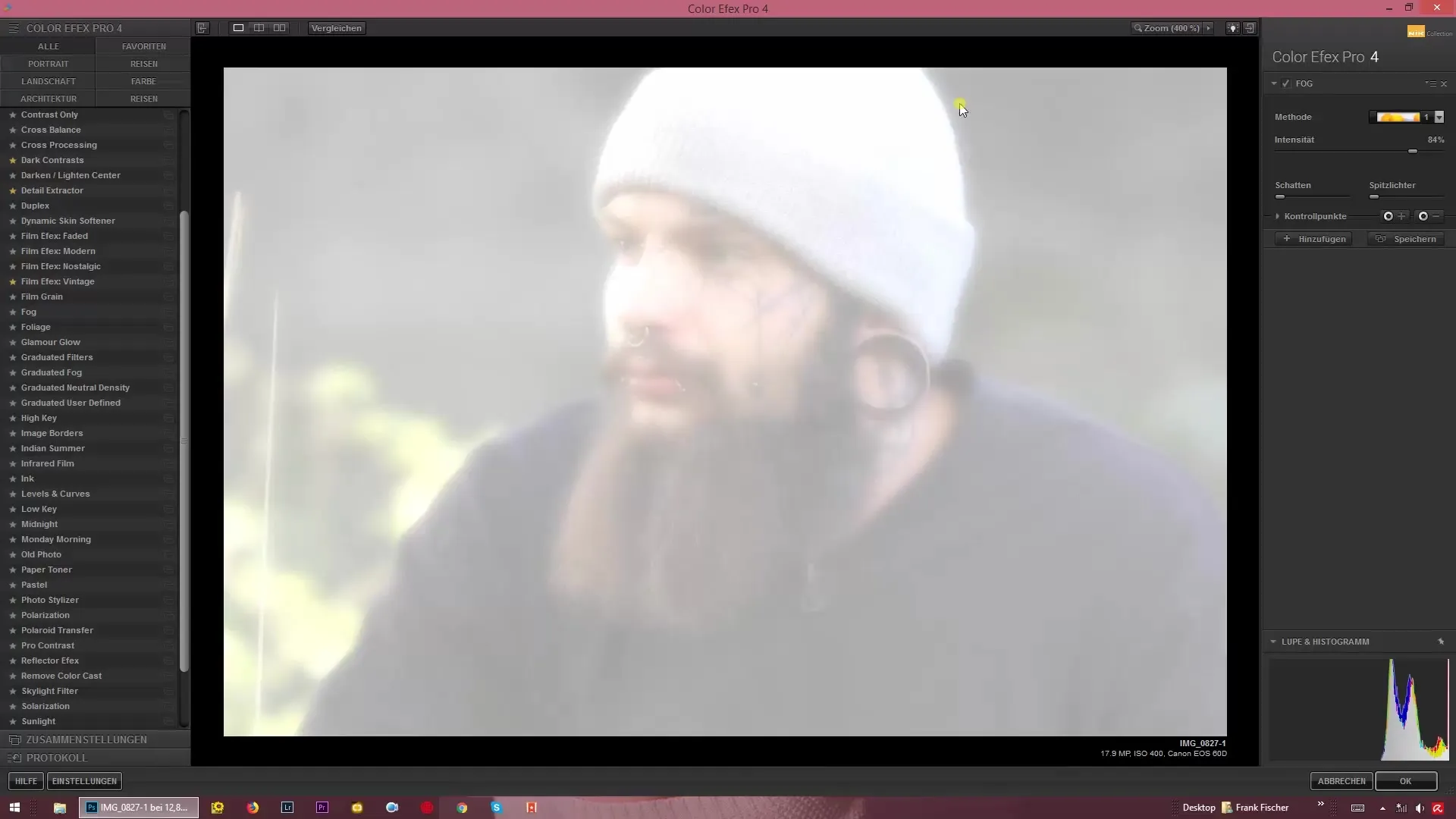
Numara 4 ile çalıştığında, resme yumuşak, pastel benzeri bir görünüm kazandıran daha soluk bir ifade elde edersin.
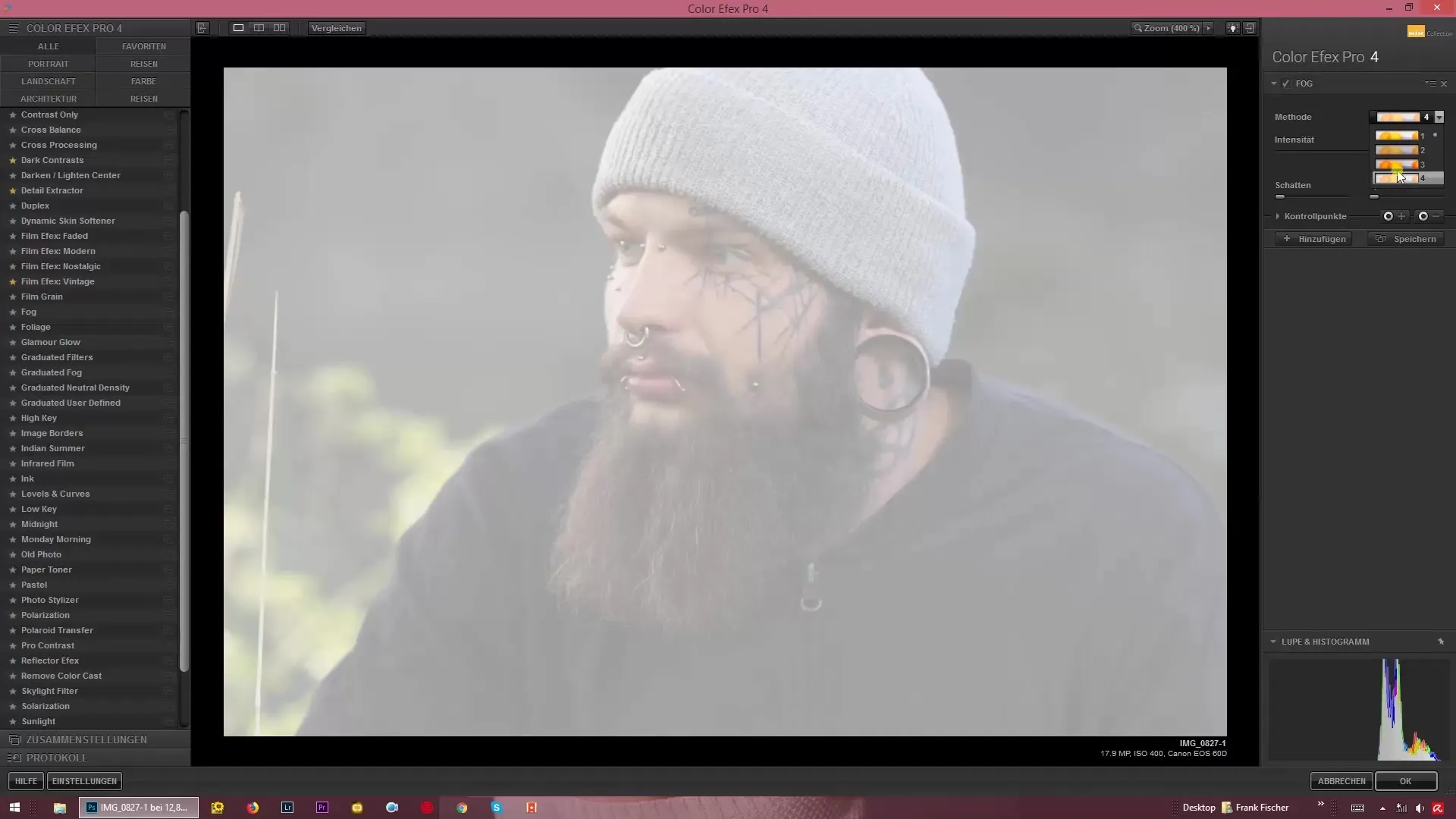
Özet – Color Efex Pro 4 ile Sis Efektleri Oluşturma
Color Efex Pro 4 ile resimlerine sis efekti ile daha fazla derinlik ve yumuşaklık katma imkanın var. Çekimlerin için mükemmel sis seviyesini bulmak için ayarlarla denemeler yap.
Sıkça Sorulan Sorular
Sis efektini nasıl eklerim?Resmini Color Efex Pro 4'te aç ve sis seçeneğini (Fog) seç.
Sisin yoğunluğunu nasıl değiştirebilirim?Kaydırıcı ile sisin yoğunluğunu ayarlayabilirsin.
Sis efektini otomobil fotoğraflarında da kullanabilir miyim?Evet, bu efekt manzara fotoğrafları, özellikle otomobil sürüşü için oldukça uygundur.
Yöntemler arasındaki farklar nelerdir?Yöntem 1 ve 2, farklı ışık ve gölge efektleri oluştururken, yöntem 4 daha soluk bir görünüm sunar.


